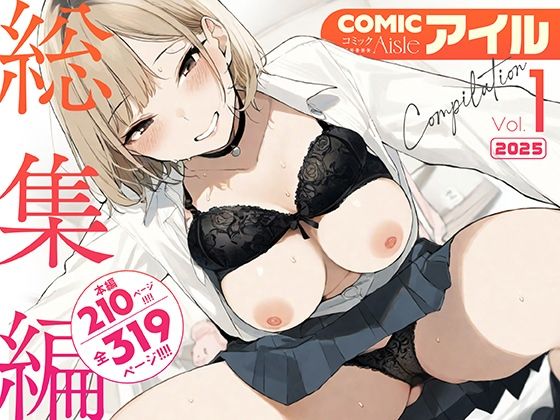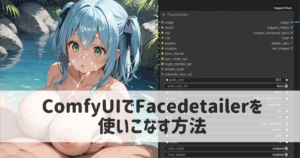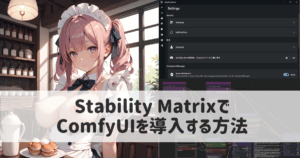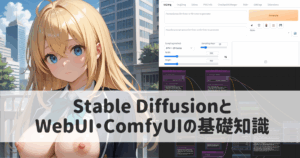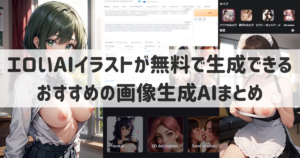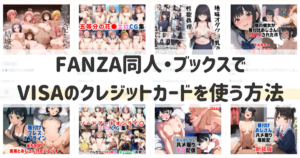Stable Diffusionを自分のパソコンで動かすには、高性能なパソコンとGPU(グラフィックボード)が必要です。
高性能なパソコンとグラフィックボードは、値段が高く、AIイラストやゲーム以外には使うことがないため、いくらStable Diffusionのためと言っても、購入するのが難しい人が多いと思います。
そこで、今回は「Stable DiffusionでAIイラストを生成したいけど、高性能なパソコンとグラフィックボードがない」という人向けに、Stable Diffusionをクラウドで動かくことができるサービス(GPUクラウドサービス)の比較とおすすめをご紹介します。
GPUクラウドサービスを導入した経緯
現在、むむにもStable Diffusionをクラウドで使えるGPUクラウドサービスを利用しています。
むむにはパソコン関係の仕事をしているため、一般の人よりはスペックが高いパソコンを持っています。
実際にStable Diffusionをローカル環境で動かそうとしたところ、パソコンの基本的なスペックは問題ありませんが、GPU(グラフィックボード)のスペックが足らなかったため、NVIDIAのGeForce RTX3060(12GB)を購入しました。
この環境で十分にStable Diffusion 1.x系で、AIイラストが生成できますが、新しいバージョンであるStable Diffusion XL(SDXL)をAUTOMATIC1111で動かそうとしたら、動作が遅く、さらにきれいなAIイラストが生成できませんでした。
ここでさらに高性能なグラフィックボード(最低でもGPUのスペックが16GB)の購入ができませんし、無理して購入したとしても、またStable Diffusionがもっとバージョンアップして、さらに高性能なグラフィックボードが必要となるとついていけません。
そこでネットでいろいろと調べたら、クラウド上にある高性能なパソコンやGPUが使えるGPUクラウドサービスを知りました。
GPUクラウドサービスを使い始めてから、グラフィックボードのスペックについて悩むことがなく、Stable DiffusionでAIイラストが生成できています。
無料でStable Diffusionが使えるGPUクラウドサービスもありますが、本格的にAIイラストを生成したい場合は、有料プランへ加入すると快適にStable Diffusionが使えます。
次からは、むむにがGPUクラウドサービスを導入前に各サービスを比較した情報とむむにがおすすめするGPUクラウドサービスをいくつかご紹介します。
※GPUのスペックが良くないグラフィックボードでも、AUTOMATIC1111ではなく、Comfy-UIを使えば、Stable Diffusionでスムーズに画像生成できることもあります。
GPUクラウドサービスの比較表
それぞれのGPUクラウドサービスの特徴やおすすめをご紹介する前に、むむにがまとめたGPUクラウドサービスの料金やGPUやストレージがのスペックがわかる比較表を見てください。
※一番安いプランで比較しています。
| Google Colaboratoly | GPUSOROBAN | Amazon SageMaker Studio Lab | Paperspace Gradient | |
| 1時間あたりの料金 | 約23円 | 50円 | 無料 | – |
| 月額料金 | – | 33,000円 | ||
| GPU | 16GB | 16GB | 16GB | 16GB |
| ストレージ | 15GB | 100GB | 15GB | 15GB |
料金プランについては、時間または月額で計算されるため、使う人にあったプラン選びが重要です。
次からは、むむにがネットで調べた情報を元に、人気のGPUクラウドサービスの特徴をおすすめ順にご紹介します。
むむには、「Stable Diffusion XL(SDXL)が使えるGPUクラウドサービスはどこか?」ということが出発点として、このおすすめ順となっていますが、Stable Diffusionのバージョン、料金体系(時間単位・月額)、使いやすさ(Stable Diffusionのインストールのしやすさ)など、人によって「どのGPUクラウドサービスが最適か?」が異なります。
そのため、ここでご紹介する4つのGPUクラウドサービスを一通り見てもらって、自分にあったものを選んでください。
※Stable DiffusionをGPUクラウドサービスで使うということのみにフォーカスしてまとめています。
おすすめ1:Google Colaboratoly|ストレージを増やせばオールマイティなサービス
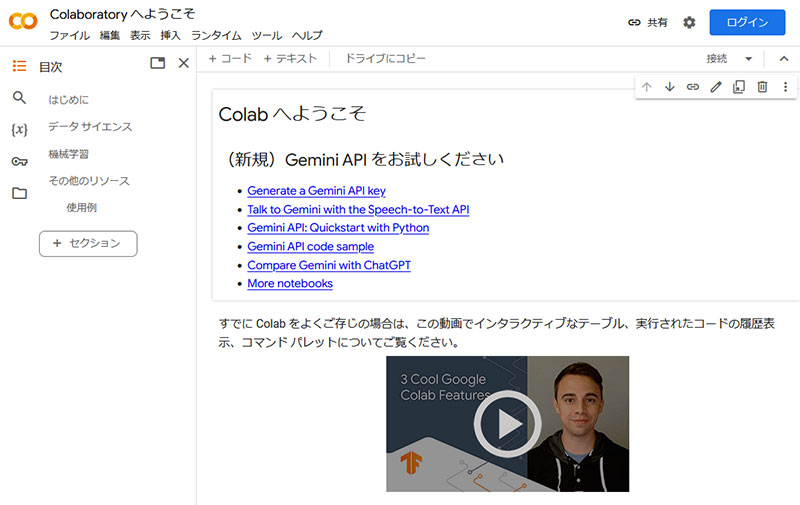
Googleが提供するGPUクラウドサービスが「Google Colaboratoly」(Google Colabとも言います)です。
このStable DiffusionをGoogle Colaboratolyで使うには、有料プラン(Colab Pro、Colab Pro+)への加入が必要です。
※以前は、無料プランでもStable Diffusionが使えましたが、現在(2024年8月)では使えません(一時的に使えたとしてもアカウントがBANされます)
Google ColaboratolyでStable Diffusionを使っている人は多くいますので、ネット上(Youtubeにも)にインストールの方法に関する情報がたくさんあります。
実際にむむにもGoogle Colaboratolyで、Stable Diffusion XLを使っています。
Google Colaboratolyの料金プラン
Google Colaboratolyの料金プランは一般向けに2つあります。
| プラン | 月額 | コンピューティング ユニット |
|---|---|---|
| Colab Pro | 1,179円 | 100 |
| Colab Pro+ | 5,767円 | 500 |
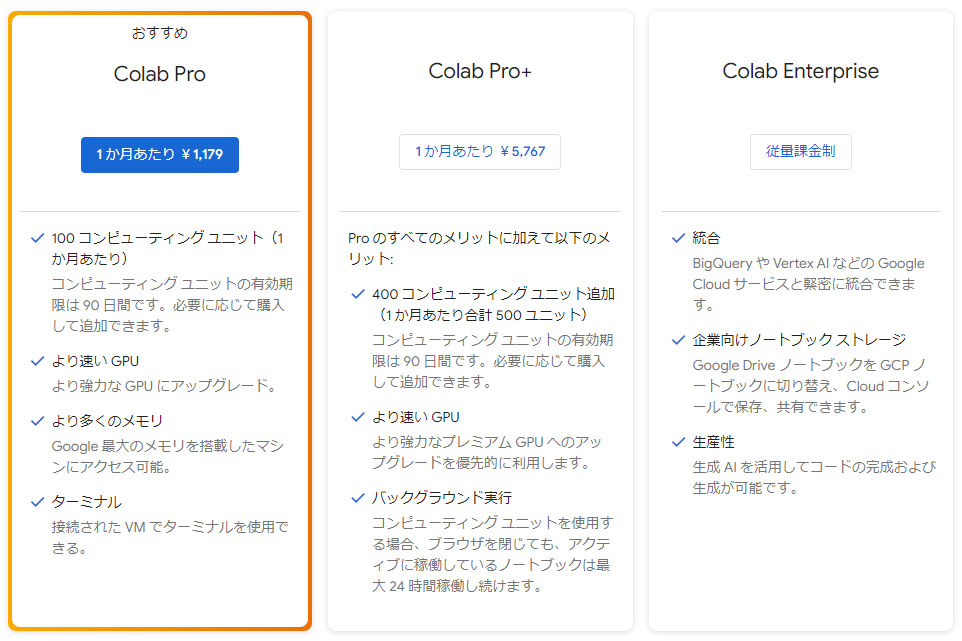
毎月の支払いが発生せず、コンピューティング ユニットを購入するたびに料金が発生する「Pay As You Go」もありますが、Stable Diffusionを使うには不向きのようです。
Google Colaboratolyには、GPUが4種類あり、1時間あたりに必要なコンピューティング ユニット、利用できる合計時間、1時間あたりの料金、有効期限、ストレージは以下のとおりです。
ちなみに「V100」は2024年の春頃になくなりました。
| GPU | 1時間あたりに必要なコンピューティング ユニット | 利用できる合計時間 | 1時間あたりの料金 | 有効期限 |
|---|---|---|---|---|
| T4 | 1.76 | 約56時間 | 約21円 | 90日間 |
| L4 | 4.82 | 約20時間分 | 約58円 | 90日間 |
| A100 | 11.77 | 約8時間分 | 約147円 | 90日間 |
※この表にある1時間あたりに必要なコンピューティング ユニットでは、実際にむむにが使ったときの数値ですが、GPUを使うときによって数値が異なる可能性があります。
一番コンピューティング ユニットの消費が少ない「T4」では、約51時間使えますので、1時間あたりの料金は「約23円」ということになりますので、かなりお得に使えます。
コンピューティング ユニットの有効期限は90日間のため、注意が必要です。
GPUのスペック
問題のGPUのスペックですが、Google Colaboratolyの公式サイトには「より早いGPU」という表記しか見当たりませんが、ネットの情報によると「T4」のGPUは「16GB」とのことなので、Stable Diffusionの1.x系はもちろん、Stable Diffusion XL(SDXL)が使えます。
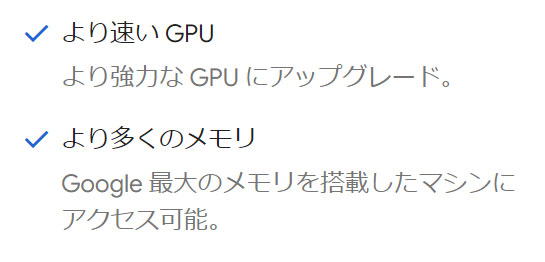
ただ、実際に使ってみるとStable Diffusion XLで画像生成するにはけっこう時間がかかりますので、「できるだけ早く画像生成したい」という人は、コンピューティング ユニットの消費が多くなりますが、「L4」を試してみてください。
| GPU | スペック |
|---|---|
| T4 | 16GB |
| L4 | 24GB |
| A100 | 40GB |
※Google Colaboratolyの場合、基本的なGPUのスペックは決まっていますが、GPUの種類に関しては、接続するごとに自動で割り振られるようです。
ストレージ
Google Colaboratolyのストレージは、Googleドライブを使うようです。
Googleドライブは標準で15GB、それでも足りない場合は月額料金をプラスして増やすことができます。
ストレージの容量が15GBの場合、Stable Diffusion 1.x系は何とか使えますが、Stable Diffusion XL(SDXL)は、モデルのサイズ(1つ6GB前後)を考えると厳しいかもしれません。
ただ、Googleドライブでは月額250円で100GBの容量を追加できますので、月額250円をプラスしてもよければ、ストレージが100GBになるため、Stable Diffusion XLでも問題なく使うことができます。
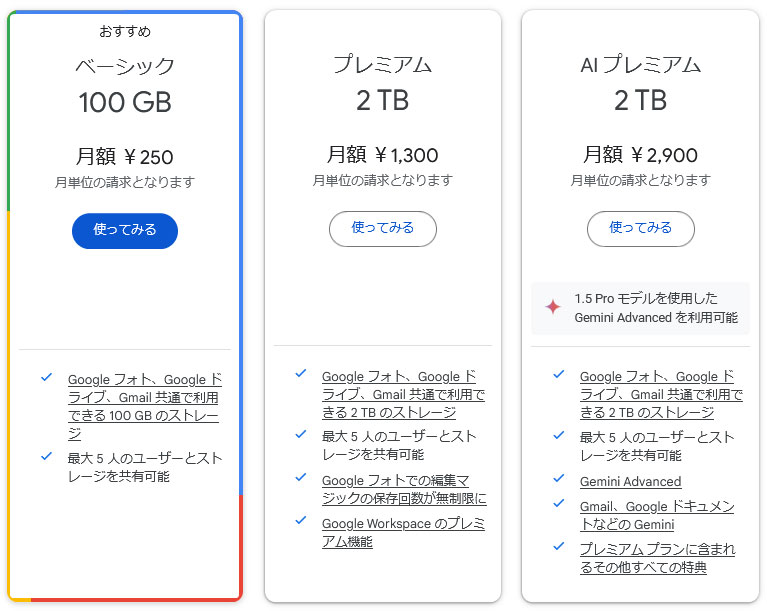
Googleドライブの容量アップができれば、Stable Diffusionが使えるGPUクラウドサービスとしては、Google Colaboratolyが一番おすすめです。
おすすめ2:GPUSOROBAN|Stable Diffusion XLでの画像生成もできる
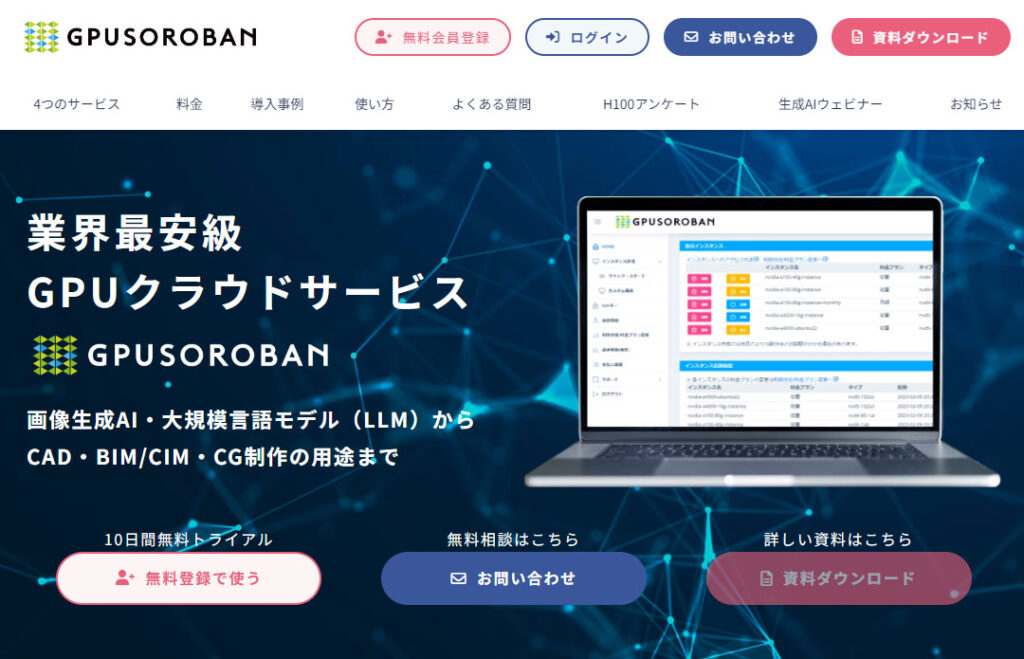
「GPUSOROBAN」は、日本の株式会社ハイレゾが運営するGPUクラウドサービスで、Stable Diffusion XL(SDXL)を使いたい人におすすめです。
GPUSOROBANの一番の特徴は、日本企業が運営していて日本語の解説が充実している点です。
一番安いインスタンス(プラン)の「s16-1-a」では、16GBのGPU、100GBのストレージが1時間50円で使えますので、Stable Diffusion XLで問題なく画像生成ができます。
※ここでのインスタンスを簡単に言うと「クラウド上で利用するパソコン」という意味です。
GPUSOROBANの料金プラン
ここでは主に3つのインスタンス(プラン)をご紹介します。
| プラン | 1時間あたりの料金 | ストレージ |
|---|---|---|
| s16-1-a | 50円 | 100GB |
| t40-1-a | 361円 | 100GB |
| t80-1-a | 398円 | 100GB |
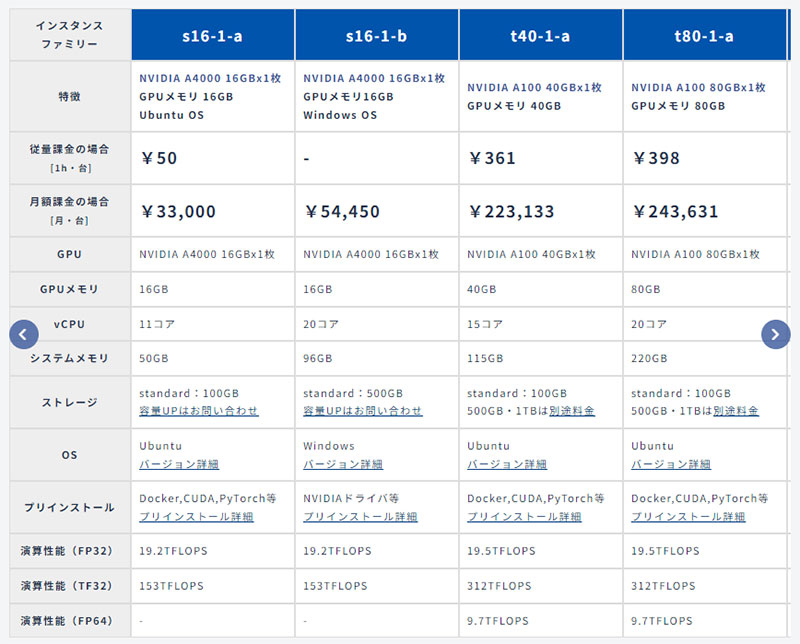
※インスタンスは簡単に切り替えることができ、停止中は料金がかからず、停止期間中のデータは保持されます。
GPUSOROBANは日本語での解説が充実している
GPUクラウドサービスの初心者にとって助かるのは、公式サイトで、GPUSOROBANにStable Diffusionをインストールする方法が、日本語で詳しく解説されているという点です。
【Stable Diffusion Web UI】GPUSOROBANにインストールして使う方法(Ubuntu) | AUTOMATIC1111版(GPUSOROBANの公式サイト)
さらにGPUSOROBANでは、公式サイトでStable Diffusionの使い方に関する記事を多く作成しているため、Stable Diffusionのユーザーを上手に引き寄せています。
1時間50円のプランが申し込めないことがある
実際にむむには、GPUSOROBANの1時間50円で使える料金プラン(インスタンス)に申し込みをしようと思ったのですが、在庫不足によって申し込みができませんでした。
申し込みページをよく確認したところ、「✕の表示について:対象のインスタンスは在庫切れであるか、あるいは同時に起動できるインスタンスの数が上限に達しているため、選択ができません。」とありました。
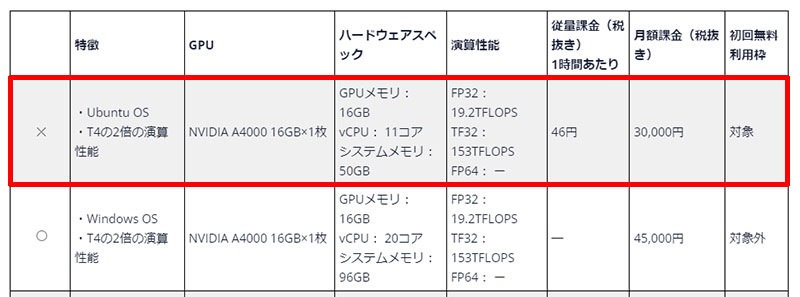
念のため、サポートセンターに問い合わせたところ以下のような返信がありました。
在庫については全ユーザーが起動しているインスタンス数が全在庫数に達した場合に在庫不足が発生します。
インスタンスの在庫は、ユーザーがインスタンスを起動すると在庫が減り、逆にユーザーがインスタンスを停止もしくは削除すると在庫が増えるしくみになっています。
また、ユーザーが起動するインスタンス数が利用時期や時間帯によって変動するため、
在庫不足の期間を予測することが難しい状況です。
いつこの在庫不足が解消されるかわかりませんので、むむにはGPUSOROBANでStable Diffusion XLを諦め、Google Colaboratolyを使うことにしました。
今後、「GPUクラウドサービスでStable Diffusionを使いたい」という需要が増えるとGPUSOROBANも規模を拡大して、在庫が多くなる可能性がありますので、それに期待したいです。
おすすめ3:Amazon SageMaker Studio Lab|Stable Diffusion 1.x系を無料で使いたい人向け
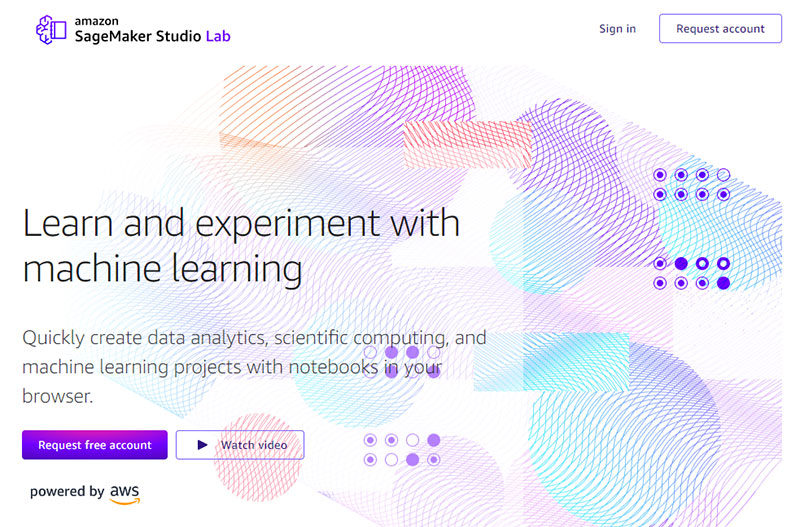
「Amazon SageMaker Studio Lab」は、あのAmazonが運営している無料で機械学習ができる環境です。
有料版「Amazon SageMaker」の簡易バージョンというイメージでしょうか。
基本は英語での操作が必要で、ネット上にもAmazon SageMaker Studio LabにStable Diffusionをインストールする方法があまりないのが不安な点です。
「Amazon SageMaker Studio Lab」では、無料で利用できる時間とストレージには以下のように限りがあります。
- GPUの利用:1日4時間
- ストレージ:15GB
You can select between a CPU or GPU compute each time you start your project runtime. CPU runtime is limited to 4 hours per session and no more than a total of 8 hours in a 24-hour period. GPU runtime is limited to 4 hours per session and no more than a total of 4 hours in a 24-hour period.
引用元:SageMaker Studio Lab|FAQ
公式サイトではわかりませんでしたが、ネットで情報で調べてみるとGPUはStable Diffusionを動作させるには十分(16GB)のようです。
Google Colaboratolyと同様、ストレージが15GBのため、Stable Diffusion 1.x系は何とか使えますが、モデルの容量が6GBほどあるStable Diffusion XL(SDXL)を快適に動作させるのは難しいと思います。
おすすめ4:Paperspace Gradient|Stable Diffusion XLは料金が高くなる
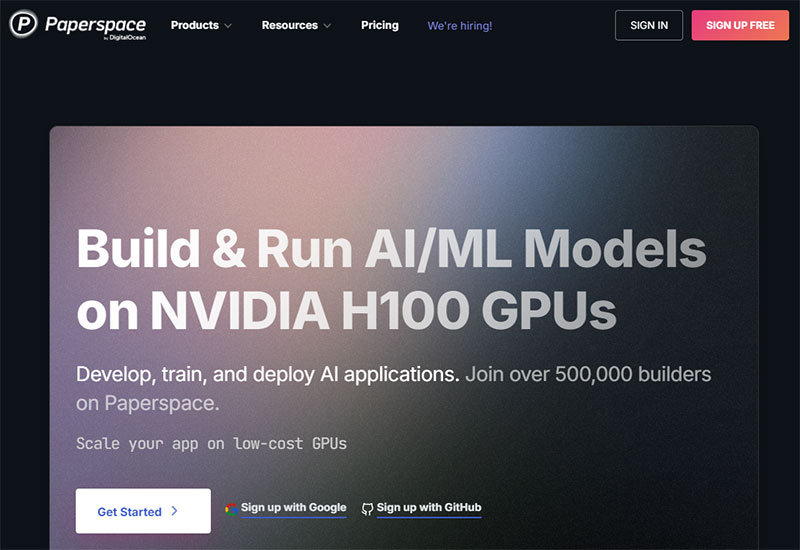
「Paperspace Gradient」はアメリカのPaperspaceという会社が運営するGPUクラウドサービスです。
無料で使える「Free」プランもありますが、ストレージが「5GB」のため、Stable Diffusionを動作させるために必要な容量を考えると使えません。
有料プランは「Pro」と「Growth」があります。
| プラン | 月額 | ストレージ |
|---|---|---|
| Pro | 8ドル(約1,200円) | 15GB |
| Growth | 39ドル(約5,850円) | 50GB |
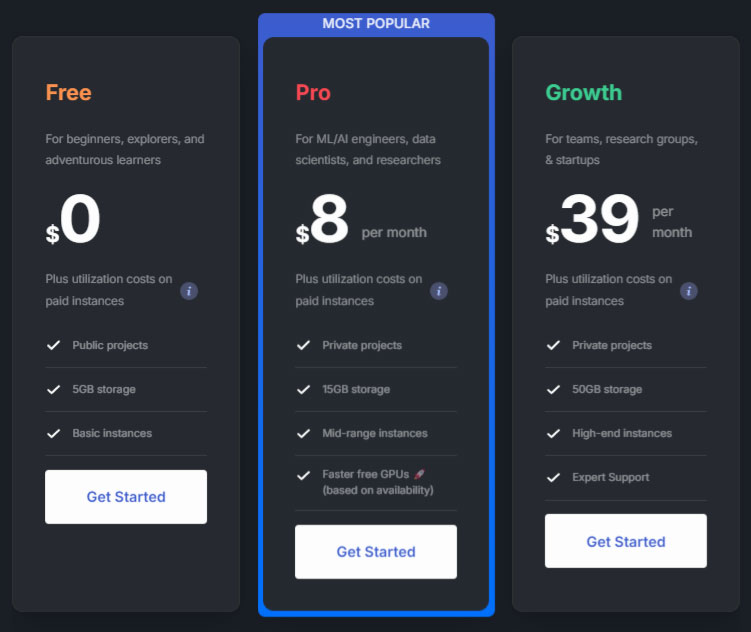
Paperspace Gradientで使えるGPUは、Stable Diffusionが動作するレベルのスペック(16GBほど)で、その時の使用状況によって自動で割り当てられます。
「Pro」プランはストレージが15GBのため、Stable Diffusion 1.x系なら何とか使えますが、Stable Diffusion XL(SDXL)を動作させるには物足りません。
本格的にStable Diffusion XLを動作させるには、ストレージが50GBの「Growth」プランが必要になってきます。
今回は低スペックのStable Diffusionが使えるGPUクラウドサービスの比較表とおすすめをご紹介しました。
むむにがおすすめのGPUクラウドサービスは4つあります。
- Google Colaboratoly
- GPUSOROBAN
- Amazon SageMaker Studio Lab
- Paperspace Gradient
Stable Diffusion XL(SDXL)を使うにはGoogle Colaboratoly(Googleドライブの容量を追加が条件)またはGPUSOROBANがおすすめですが、Stable Diffusion 1.x系はAmazon SageMaker Studio LabやPaperspace Gradientでも十分に使えます。
自分にあったGPUクラウドサービスを使ってみてください。